
Оглавление:
- Шаг 1: Приобретите материал
- Шаг 2: Снимите выключатель питания
- Шаг 3: Вытащите металлические стержни
- Шаг 4: Подготовьте систему кронштейнов
- Шаг 5: Расположите переключатели на барах
- Шаг 6: приклейте скобы к пишущей машинке
- Шаг 7. Взломайте клавиатуру
- Шаг 8: Подготовьте регистры печатной платы
- Шаг 9: Подключите клавиатуру к регистрам печатной платы
- Шаг 10: Подключите провода печатной платы к переключателям
- Шаг 11: Устраняйте неполадки, пока не наступит завтрашний день
- Шаг 12: приклейте все на место
- Шаг 13: Делайте как древние
- Автор John Day [email protected].
- Public 2024-01-30 11:50.
- Последнее изменение 2025-01-23 15:04.

Пишущая машинка - это компьютерная клавиатура? Или компьютерная клавиатура - пишущая машинка?
Возможно, мир никогда не узнает.
Тем не менее, использование одного из них приносит с собой определенное головокружение, которое обычно не встречается при наборе собственного имени. Не говоря уже о том, что он так популярен среди дам, гостей и дам.
Шаг 1: Приобретите материал


Части:
1 - Электрическая пишущая машинка IBM A (EBAY!) 1 - Дешевая USB-клавиатура 50 - Миниатюрные кнопки мгновенного действия 8 - Многожильные распорные стержни (Metalliferous.com - Деталь № QB7853Y) 4 - Круглые латунные стержни диаметром 12 дюймов (Metalliferous.com - Возможно, если память верна, Деталь # BR6075) 2 - Печатная плата прототипа (PCB) 1 - 5-минутная эпоксидная смола 1 - Катушка с черным проводом 22AWG 1 - Ролевая черная клейкая лента 1 - Ролевая белая клейкая лента 50 - Небольшие пластиковые застежки-молнии
Инструменты:
- Паяльник - Кусачки - Маленькая ножовка - Плоскогубцы - Отвертки
(Обратите внимание, что некоторые ссылки на этой странице являются партнерскими ссылками. Это не влияет на стоимость товара для вас. Я реинвестирую все полученные мной доходы в создание новых проектов. Если вам нужны какие-либо предложения по альтернативным поставщикам, пожалуйста, позвольте мне знать.)
Шаг 2: Снимите выключатель питания


Первое, что вам нужно сделать, это перевернуть пишущую машинку вверх дном и удалить и / или сломать некоторые части.
Должен быть переключатель, который подключен как к источнику питания, так и к планке блокировки клавиш. Этот переключатель необходимо полностью отсоединить и снять, защелкнув провод. Кроме того, сейчас самое подходящее время, чтобы отключить шнур питания.
Шаг 3: Вытащите металлические стержни



После снятия переключателя Вкл. / Выкл. Следующим шагом будет удаление стержня, который фиксирует ключи на месте, а также этого другого резервного металлического стержня. Это немного сложнее.
Другой лишний металлический стержень можно легко извлечь. Сделай это. Теперь найдите металлический стержень, который фиксирует ключи на месте. Снимите пружину, обернутую вокруг середины этой планки. Вы можете попробовать снять его плоскогубцами. Если это не сработает, попробуйте обрезать его кусачками. Если оба этих метода доставляют вам неприятности, вы всегда можете распилить их пополам. Как только штанга перестанет пружинить, ее будет немного легче снять. Следующее, что нужно сделать, это отпилить маленький круглый язычок, который помогает стержню вращаться по его пути. Это небольшой стальной пруток, который трудно снять, не отпилив. Если вы смотрите на клавиатуру так, чтобы сторона с клавишами была ближе всего к вам, она должна быть справа. После того, как небольшая металлическая направляющая будет удалена, следующим шагом будет принудительное снятие фиксатора ключа. Просто закройте глаза и подденьте отверткой. Вы закрываете глаза на малейший шанс, что он выскочит и ударит вас по лицу.
Шаг 4: Подготовьте систему кронштейнов
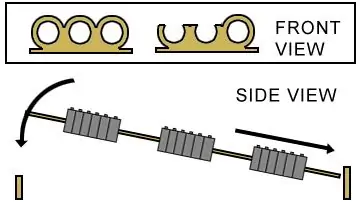
Для начала разрежьте 4 многожильных распорки пополам, чтобы они выглядели как на схеме ниже. Вы делаете это так, чтобы тонкие металлические стержни могли скользить с одной стороны и падать с другой (также на схеме ниже).
После того, как эти 4 многожильных прокладки будут вырезаны, сложите их попарно. Совместите отверстия и возьмите эпоксидную смолу. Склейте их вместе на их богато украшенной стороне (то есть на той стороне, которую вы не разрезали), чтобы они были склеены вместе, а отверстия все еще были выровнены. Следите за тем, чтобы эпоксидка не попала в отверстия. Сделайте то же самое с 4-мя многожильными прокладками, которые вы не разрезали. Сформируйте группы из двух штук и склейте их таким же образом. Обрежьте латунные стержни так, чтобы они точно подходили к ноге внутренней части пишущей машинки (секция над клавишами).
Шаг 5: Расположите переключатели на барах
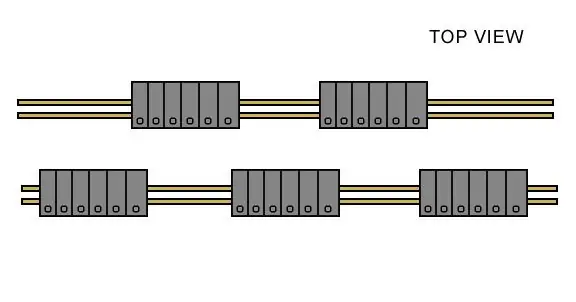


Пришло время поставить переключатели на решетку.
Но сначала было бы полезно понять, как будет работать пишущая машинка. Когда клавиша пишущей машинки нажата, длинная полоса, к которой она прикреплена, нажимает кнопку, которая затем взаимодействует со схемой клавиатуры и отправляет эту букву в компьютер. Поэтому важно, чтобы планка могла ударить по кнопке. Проведя свое исследование, я обнаружил, что с переключателями, которые я использую, можно разместить не более 6 переключателей рядом. Как только будет добавлен седьмой, ударная планка начнет пропускать его. Чтобы бороться с этим, я создал систему, в которой я создал два расположенных в шахматном порядке рядов переключателей, которые чередуют группы по 6 штук (см. Диаграмму). Начните ставить переключатели на стержни. Плотно оберните группы по шесть штук тонкими полосками черной клейкой ленты. Помните, что некоторые клавиши (например, «Возврат») могут находиться сами по себе, а не в группе.
Шаг 6: приклейте скобы к пишущей машинке


Этот шаг кажется достаточно простым. Все, что вам нужно сделать, это приклеить скобки к машинке. Но не дайте себя обмануть, это может оказаться самой сложной частью процесса. Возможно, вам придется повторять этот шаг много раз, прежде чем вы сделаете все правильно.
По сути, кронштейны приклеены к внутренней стороне корпуса вверх ногами (потому что не забывайте, что пишущая машинка все еще перевернута). К каждой стороне этого большого болта должно быть приклеено по одному (см. Рисунок). А теперь самое сложное. Кронштейны необходимо приклеить таким образом, чтобы при переворачивании пишущей машинки правой стороной вверх кнопки находились как можно ближе к ударным планкам, но при этом не нажимались. Опять же, это может показаться достаточно простым, но помните, что вес кнопок заставит стержни провисать к середине, а это означает, что при приклеивании скобок вам следует чрезмерно компенсировать размещение крошечных кусочков с каждой стороны. Если вы не сделаете чрезмерную компенсацию, клавиши в кнопках посередине не будут задеты ударной полосой. Но ждать! Если вы перекомпенсируете слишком много, кнопки на конце могут быть нажаты вниз, но при этом не будут затронуты. Опять серьезная проблема. Короче говоря, будьте очень осторожны, правильно размещая кронштейны. Это подводит меня к следующей важной причине, по которой этот шаг так раздражает: эпоксидной смоле требуется около 20 часов для полного схватывания. Таким образом, продолжительность этого проекта зависит от того, сколько попыток будет предпринято на этом этапе. Каждый раз, когда вам нужно повторить этот шаг, выполнение проекта будет длиться на один день больше. Тем не менее, не расстраивайтесь, если вы ждете целый день, пока оно высохнет, только чтобы узнать, что вам нужно выломать зубило и снова приклеить его. С учетом сказанного вам также необходимо найти способ надежно удерживать кронштейны на месте в течение примерно 20 часов, чтобы эпоксидная смола достигла полной прочности. Это может быть сложно само по себе. Я использовал тонкий кусок ленты, плотно обмотанный по всей стороне корпуса.
Шаг 7. Взломайте клавиатуру

Взломайте клавиатуру, как показано в инструкции по взлому USB-клавиатуры. Обязательно обозначьте все клавиши пишущей машинки, которые вы собираетесь использовать.
Шаг 8: Подготовьте регистры печатной платы


Одна плата будет для «стороны A» вашего сдвигового регистра, а другая - для «стороны B».
Так, например, если «Контакт 3» на «Стороне A» имеет 9 буквенно-цифровых символов, связанных с ним, то печатная плата, представляющая «Сторону A», должна иметь 9 подключенных проводов длиной около 12 дюймов, идущих от него. И к этим 9 проводов (электрически подключенных к печатной плате), вы затем подключите провод от вашей взломанной клавиатуры, который представляет «Контакт 3» на «Стороне А». По сути, все эти 9 проводов должны быть подключены к «Пину 3». … когда вы закончите, от каждой платы должен быть отведен один провод для каждой клавиши пишущей машинки, которую вы планируете использовать. Это должно быть беспорядок проводов, как показано на моем рисунке. Еще одна вещь, которую следует учитывать, это то, что некоторые печатные платы имеют отверстия в них, чтобы соединить их с подставками. Свою я подключил к небольшой акриловой подставке. Я сделал это так, чтобы ни одно из припаянных соединений случайно не замкнулось, если они соприкоснутся с металлом на пишущей машинке (см. вторичный рисунок).
Шаг 9: Подключите клавиатуру к регистрам печатной платы


В основном подключите каждый вывод взломанной клавиатуры к соответствующей группе проводов на печатной плате.
Шаг 10: Подключите провода печатной платы к переключателям



Пришло время правильно выстроить переключатели и припаять к ним провода.
Убедитесь, что вы припаиваете к клеммам, которые подключаются при нажатии переключателя, а не к клеммам, которые подключаются, когда переключатель не нажат. С учетом сказанного, к одному из выводов припаяйте провод, идущий к соответствующему выводу на «Стороне A», а к другому выводу припаяйте провод, идущий к соответствующему выводу на «Стороне B». Делайте это медленно и осторожно с каждым переключателем.
Шаг 11: Устраняйте неполадки, пока не наступит завтрашний день


Переверните его и откройте Textedit или Note Pad. Поместите курсор в окно и подключите пишущую машинку.
Независимо от того, все ли вы делали до сих пор, скорее всего, у вас что-то пойдет не так. Если ничего не происходит, возможно, ваша клавиатура мертва. Убедитесь в этом, а затем взломайте еще один. Если одна клавиша вводится в окно снова и снова, значит, одна из кнопок нажимается полосой с ударником. Посмотрите, останавливается ли он, когда вы выдвигаете кнопку из-под ударной планки этого ключа. Если он останавливается, все это означает, что вам нужно переставить скобу так, чтобы ключ не был нажат. Подденьте и отломите эпоксидную смолу. Переставьте и приклейте кронштейн. Если он не перестает нажимать клавишу снова и снова, начинайте плакать. Что-то не так с вашей проводкой и / или несколько клавиш одновременно нажимаются и сбивают клавиатуру. Определите, что это такое, и действуйте соответственно. Если ничего не происходит, пока вы не нажмете клавишу, значит, у вас все в порядке. Посмотрите, сможете ли вы заставить каждую нажатую клавишу отображаться на экране. Это может потребовать повторной калибровки.
Шаг 12: приклейте все на место



После калибровки всех клавиш медленно и осторожно переверните компьютер. Приклейте латунные стержни к кронштейнам с помощью горячего клея, а группы переключателей на место на латунных стержнях с помощью горячего клея.
Подождите несколько минут, чтобы он высох, а затем переверните.
Подключите его и проверьте, все ли клавиши работают. Если они это сделают, хорошо. Если нет, отломите клей и еще раз переставьте поврежденные клавиши. Повторяйте это, пока все не заработает стабильно.
Переверните машинку вверх дном в последний раз и с помощью скрученных стяжек организуйте провода в группы как можно лучше для аккуратности. Выполняйте эту часть только в том случае, если вы заботитесь о чистоте.
Шаг 13: Делайте как древние

Пришло время заняться этими ключами. Через некоторое время это может стать жестким для запястья. Хотя, довольно забавно притвориться Эрнестом Хемингуэем (хотя я сомневаюсь, что он когда-либо использовал одного из этих монстров международного бизнеса).
И последнее… Если вы обнаружите, что иногда нажимаете клавишу, а буква отображается дважды, уменьшите скорость, с которой компьютер проверяет наличие новых нажатий клавиш. Это должно делать свое дело.

Вы нашли это полезным, развлечением или развлечением? Подпишитесь на @madeineuphoria, чтобы увидеть мои последние проекты.
Рекомендуемые:
Комплект для преобразования пишущей машинки USB: 9 шагов (с изображениями)

Комплект для преобразования пишущей машинки с USB-интерфейсом. В печатании на этих старых ручных пишущих машинках есть что-то очень волшебное. От приятного щелчка подпружиненных клавиш до блеска полированных хромированных вставок и четких отметок на отпечатанной странице - пишущие машинки производят на
Клавиатура HotKeys с настраиваемыми профилями: 14 шагов (с изображениями)

Клавиатура HotKeys с настраиваемыми профилями: я надеюсь, что вы хорошо справляетесь с этой пандемией. Быть в безопасности. Быть сильным. # COVID19Будучи промышленным дизайнером, мне нужно ежедневно иметь доступ к более чем 7-8 программам, включая Solidworks, Photoshop, Illustrator, Keyshot, Indesign и т. Д., И да, несколько g
Как заменить ленту пишущей машинки: 8 шагов (с изображениями)

Как заменить ленту пишущей машинки: Я использую пишущую машинку чуть больше года, однако я все еще помню трудности, связанные с первой заменой ленты пишущей машинки. Когда я увидел, что на этом веб-сайте нет пошагового руководства, которое могло бы помочь кому-то чан
Восстановление пишущей машинки Olivetti: 6 шагов

Восстановление пишущей машинки Olivetti: я выбрал это, потому что я всегда хотел использовать пишущую машинку и, возможно, использовать ее в школе для сочинений или чего-то в этом роде. Я тоже выбрал эту, потому что этой машинкой пользовались мой дед и мой папа. Я как бы хотел оставить пишущую машинку, и
Клавиатура Quick and Dirty Das (пустая клавиатура): 3 шага

Quick and Dirty Das Keyboard (пустая клавиатура): Das Keyboard - это название самой популярной клавиатуры без надписей на клавишах (пустая клавиатура). Das Keyboard продается по цене 89,95 долларов. Это руководство поможет вам сделать его самостоятельно с любой старой клавиатурой, которая у вас есть
